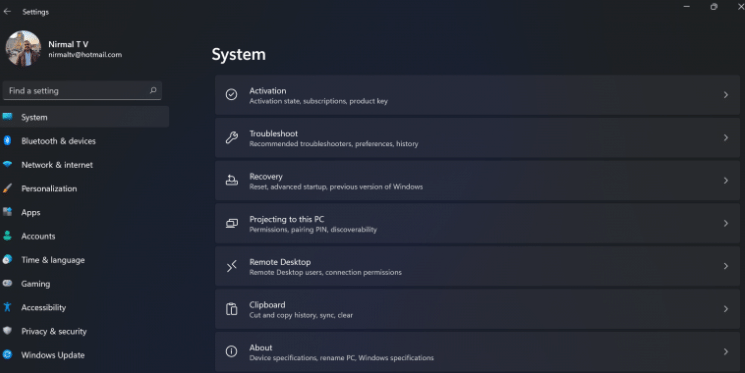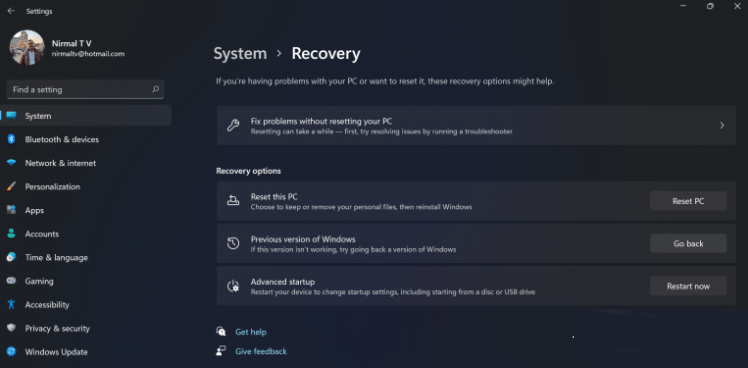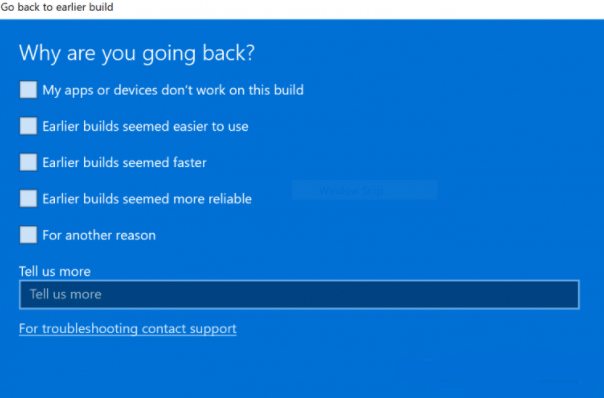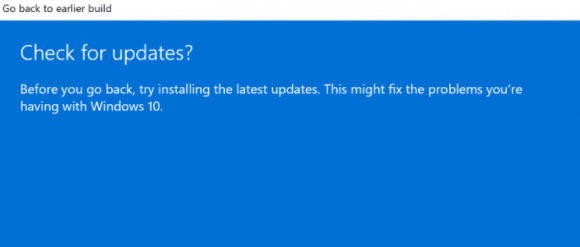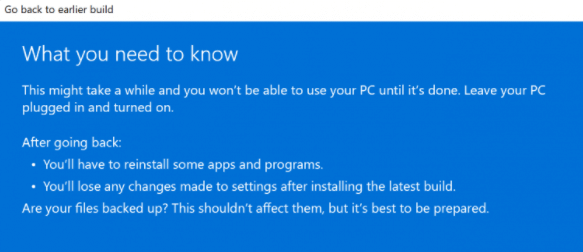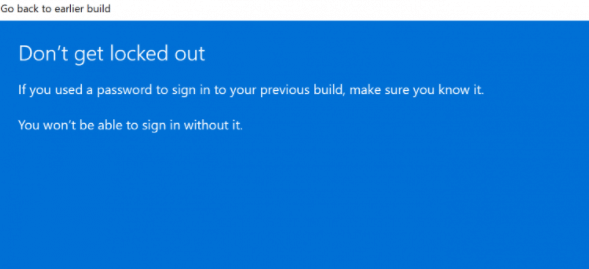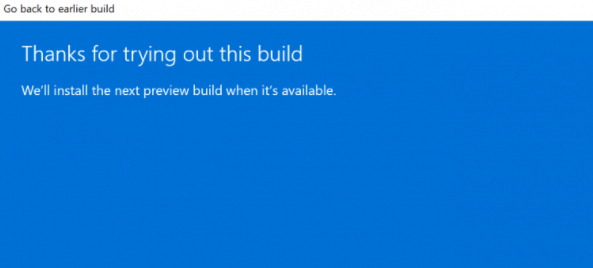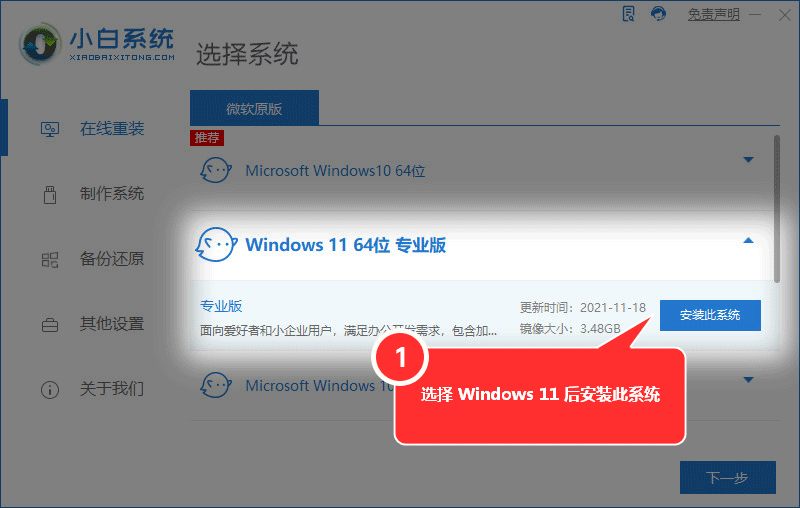| win11怎么回退原系统 Windows11回退的步骤方法 | 您所在的位置:网站首页 › win11回退win10要多长时间 › win11怎么回退原系统 Windows11回退的步骤方法 |
win11怎么回退原系统 Windows11回退的步骤方法
|
Windows11使用了一段时间,有些用户不习惯,想退回Win10系统,但是发现无法操作,那么Windows11回退不了怎么办?我们一起来看看Win11怎么退回Win10,以下是详细的教程。更多win11系统教程可以参考小白装机网。 Windows11回退不了解决办法 第 1 步:第一步是从 Windows 11 打开新设置。在这里,您需要转到图像中显示的系统设置。
第 2 步:在系统设置下,选择“恢复”选项。在这里,您将能够看到“以前版本的窗口”选项。您还可以在它旁边看到一个“返回”按钮,单击此按钮。
第 3 步:您可以指定要返回 Windows 10 或旧版本的 Windows 的原因。选择任何原因,然后单击下一个。
第 4 步:在下一步中,您可以选择检查更新或跳过此步骤。
第 5 步:在下一步,设置将告诉你,如果你确定重新安装几个应用程序后,降级到以前的版本。
第 6 步:请确保您知道要登录到以前的版本的密码,因为降级后将需要密码。
第 7 步:最后一步是单击“返回”到较早的构建按钮,Windows 将将您的 PC 从 Windows 11 降级为上一个版本。
无法通过微软检测tpm安装Windows11?看这里,无需顾虑微软推送升级限制,安装步骤如下
|
【本文地址】
公司简介
联系我们
| 今日新闻 |
| 推荐新闻 |
| 专题文章 |